 Loading...
Loading...G
- GA-E7AUM-DS2H4
- GA-EG31MF-S24
- GA-EG31M-S26
- GA-EG41MF-S2H4
- GA-EG41MFT-US2H19
- GA-EG41MF-US2H7
- GA-EG41M-S2
- GA-EG41M-S2H5
- GA-EG41M-US2H5
- GA-EG43M-S2H5
- GA-EG45M-DS2H7
- GA-EG45M-UD2H4
- GA-EP31-DS3L11
- GA-EP35C-DS3R4
- GA-EP35-DS318
- GA-EP35-DS3L12
- GA-EP35-DS3P17
- GA-EP35-DS3R20
- GA-EP35-DS418
- GA-EP35-S3L
- GA-EP41T-UD3L14
- GA-EP41T-USB312
- GA-EP41-UD3L14
- GA-EP41-US3L6
- GA-EP43C-DS34
- GA-EP43-DS317
- GA-EP43-DS3L18
- GA-EP43-DS3LR2
- GA-EP43-DS3R23
- GA-EP43-S3L20
- GA-EP43T-S3L3
- GA-EP43T-UD3L6
- GA-EP43T-USB311
- GA-EP43-UD3L12
- GA-EP43-US3L12
- GA-EP45C-DS317
- GA-EP45C-DS3R21
- GA-EP45C-UD3
- GA-EP45C-UD3R4
- GA-EP45-DS316
- GA-EP45-DS3L21
- GA-EP45-DS3LR4
- GA-EP45-DS3P14
- GA-EP45-DS3R23
- GA-EP45-DS417
- GA-EP45-DS4P21
- GA-EP45-DS57
- GA-EP45-EXTREME4
- GA-EP45T-DS316
- GA-EP45T-DS3R22
- GA-EP45T-EXTREME3
- GA-EP45T-UD3
- GA-EP45T-UD3LR3
- GA-EP45T-UD3P4
- GA-EP45T-UD3R4
- GA-EP45T-USB3P10
- GA-EP45-UD35
- GA-EP45-UD3L17
- GA-EP45-UD3LR16
- GA-EP45-UD3P13
- GA-EP45-UD3R11
- GA-EP55A-UD4P
- GA-EP55-QD3R
- GA-EP55-QD4P
- GA-EQ45M-DS2
- GA-EQ45M-S24
- GA-EX38-DQ64
- GA-EX38-DS46
- GA-EX38-DS53
- GA-EX38T-DQ65
- GA-EX58-DS43
- GA-EX58-DS4 (rev. 1.0)
- GA-EX58-DS4_Rev.1.0 Schematics
- GA-EX58-EXTREM
- GA-EX58-EXTREME4
- GA-EX58-UD3R7
- GA-EX58-UD3R (rev. 1.0)
- GA-EX58-UD3R (rev. 1.7)
- GA-EX58-UD3R-SLI (rev. 1.0)
- GA-EX58-UD45
- GA-EX58-UD4P9
- GA-EX58-UD4 (rev. 1.0)
- GA-EX58-UD56
- GA-EX58-UD5P
- GA-F2A55-DS37
- GA-F2A55M-DS27
- GA-F2A55M-HD29
- GA-F2A55M-S14
- GA-F2A58-DS35
- GA-F2A58M-DS24
- GA-F2A58M-DS2H2
- GA-F2A58M-HD25
- GA-F2A58M-S14
- GA-F2A68H-DS33
- GA-F2A68HM-DS28
- GA-F2A68HM-DS2H
- GA-F2A68HM-H3
- GA-F2A68HM-HD25
- GA-F2A68HM-S15
- GA-F2A75-D3H4
 Loading...
Loading... Loading...
Loading...Nothing found
GA-EP45C-DS3R
User Manual
28 pgs18.35 Mb0
User Manual
116 pgs8.08 Mb0
User Manual
22 pgs5.34 Mb0
Software Installation
17 pgs2.69 Mb0
User Manual
28 pgs18.46 Mb0
User Manual
116 pgs8.34 Mb0
User Manual [de]
28 pgs18.35 Mb0
User Manual [es]
28 pgs18.36 Mb0
User Manual [id]
36 pgs42.65 Mb0
User Manual [it]
28 pgs18.35 Mb0
User Manual [ja]
28 pgs18.54 Mb0
User Manual [pl]
28 pgs18.7 Mb0
User Manual [pl]
28 pgs13.52 Mb0
User Manual [pt]
28 pgs18.36 Mb0
User Manual [ru]
28 pgs9.52 Mb0
User Manual [tr]
36 pgs42.89 Mb0
User Manual [vi]
28 pgs18.66 Mb0
User Manual [zh]
22 pgs5.2 Mb0
User Manual [zh]
17 pgs2.7 Mb0
User Manual [zh]
28 pgs19.22 Mb0
User Manual [zh]
116 pgs10.25 Mb0
Table of contents
 Loading...
Loading...Specifications and Main Features
Frequently Asked Questions
User Manual
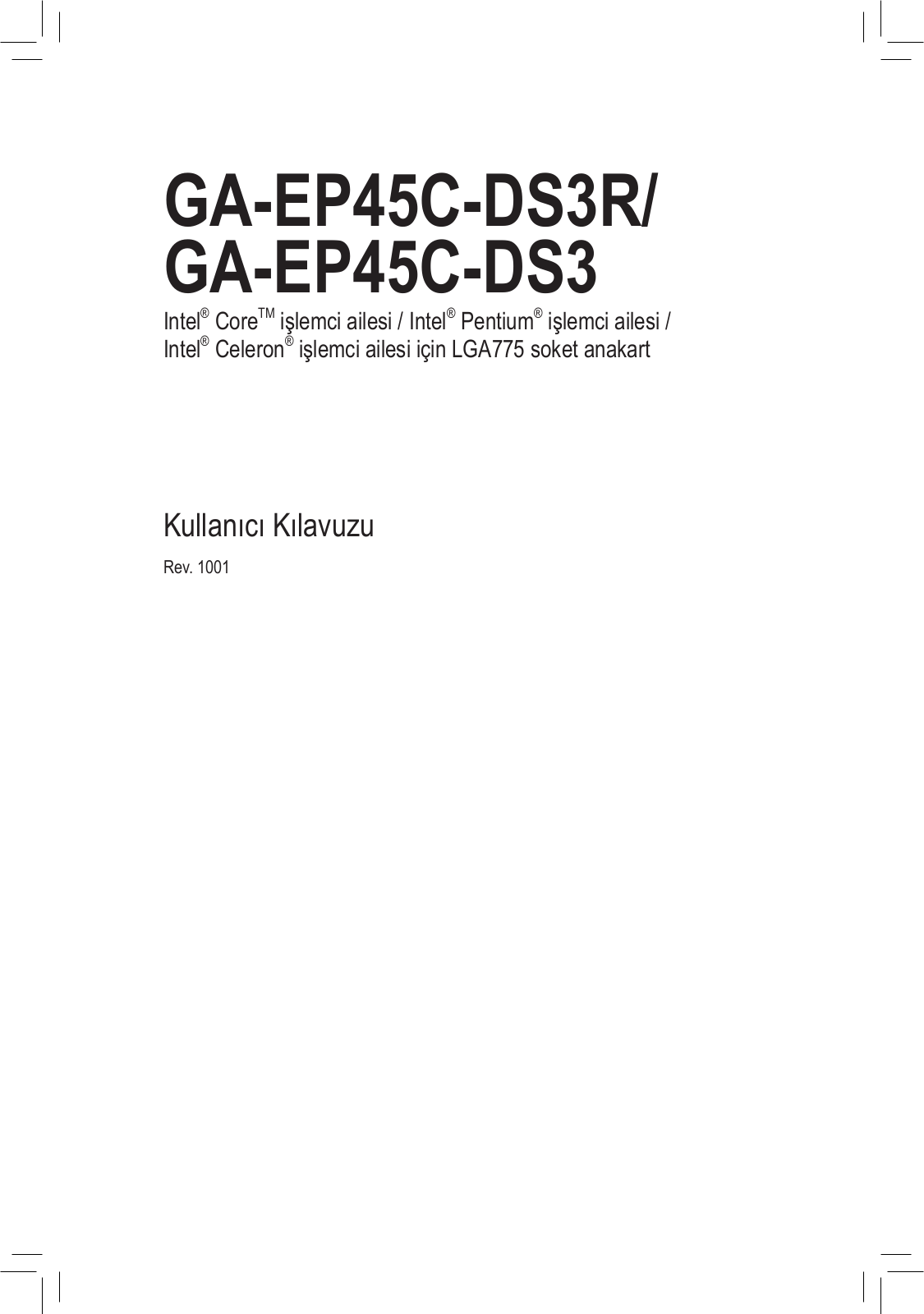
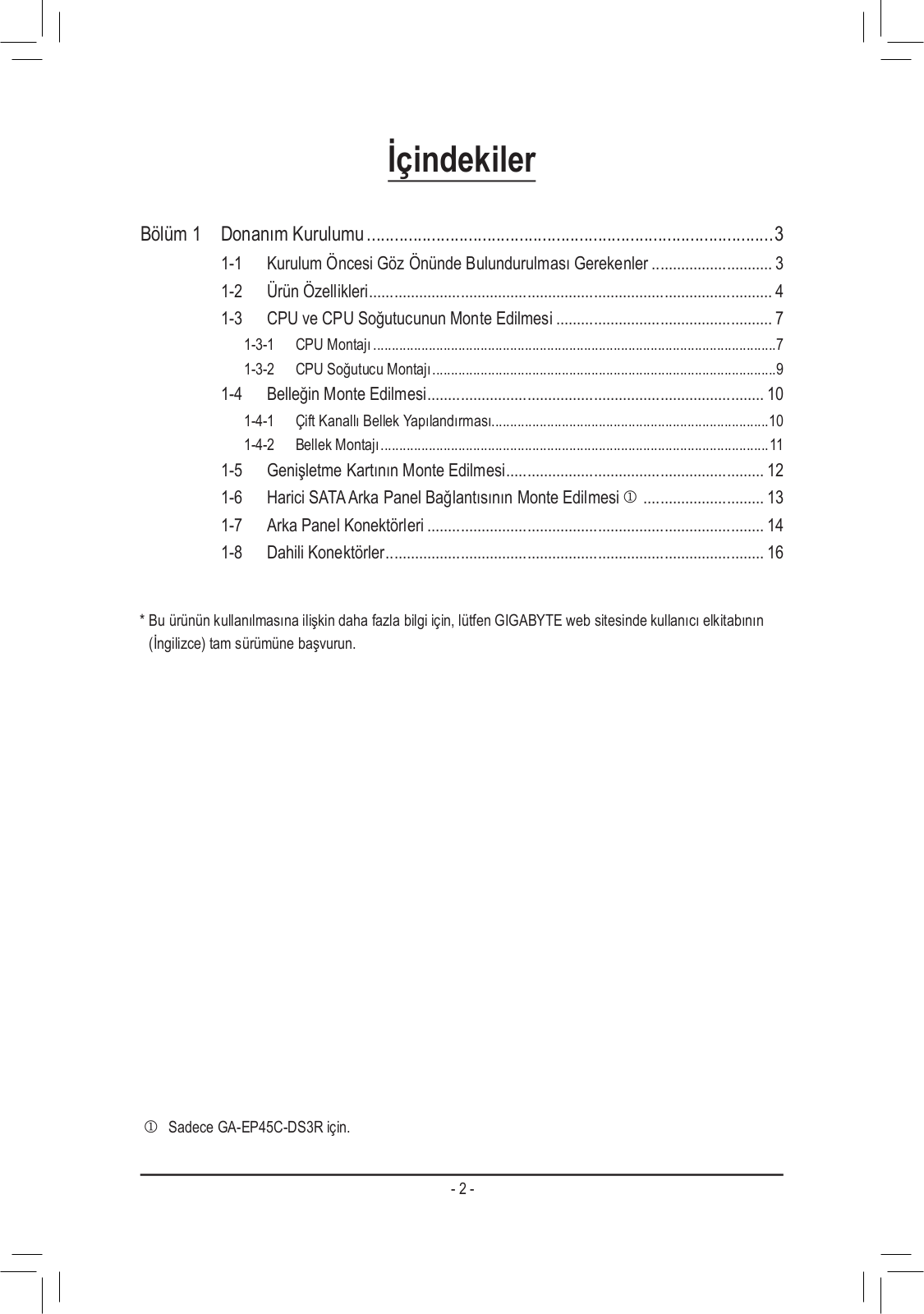
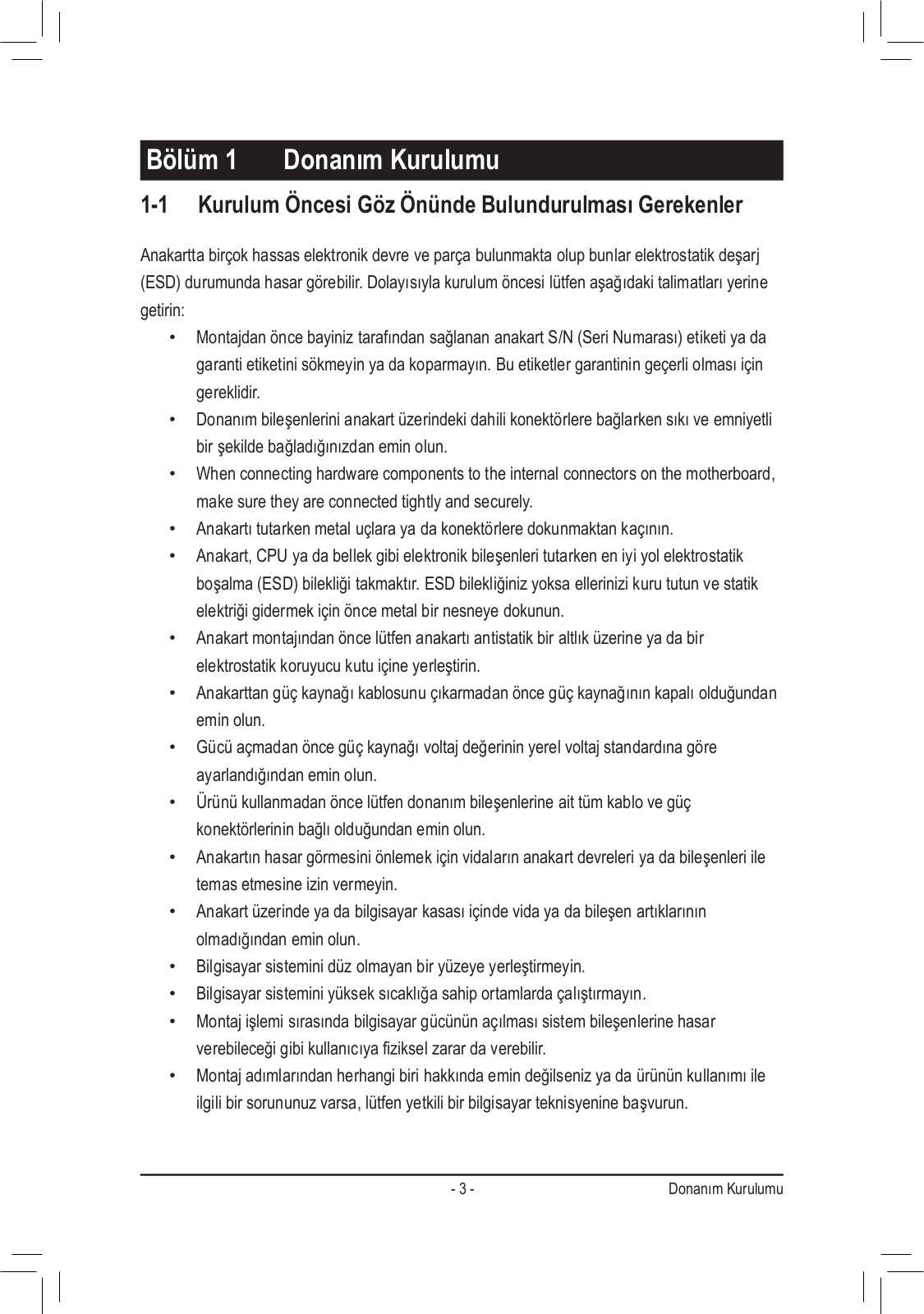
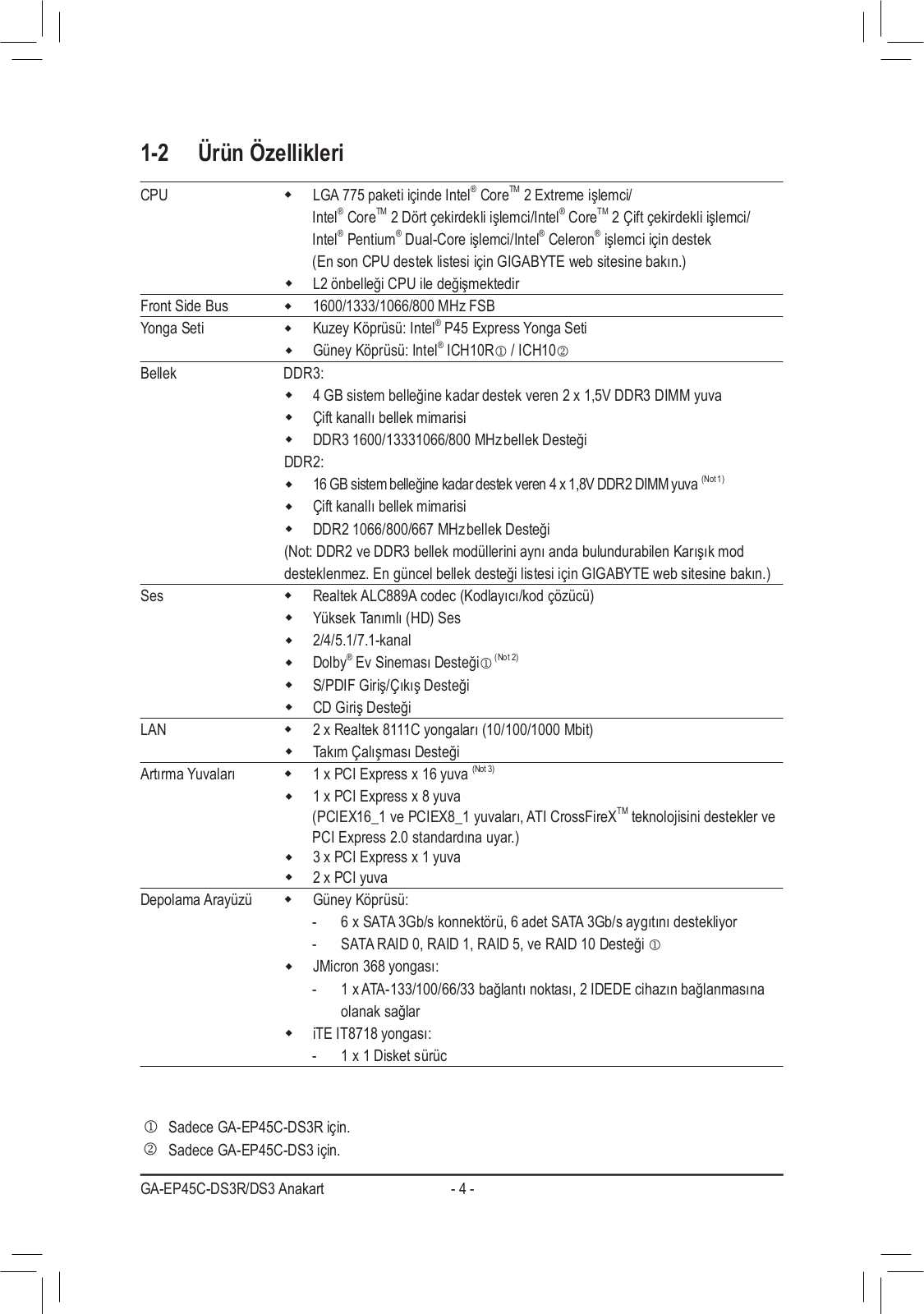
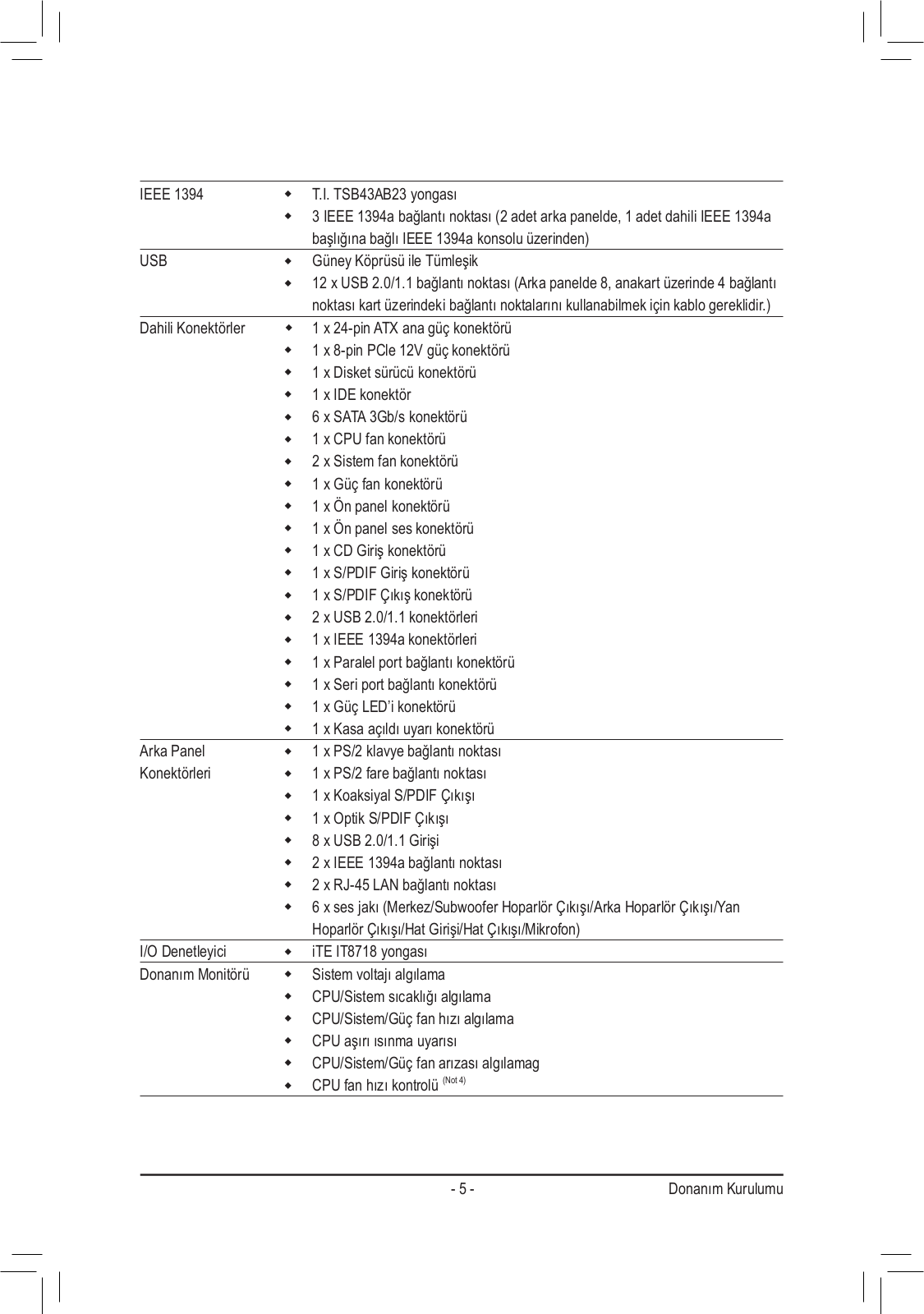
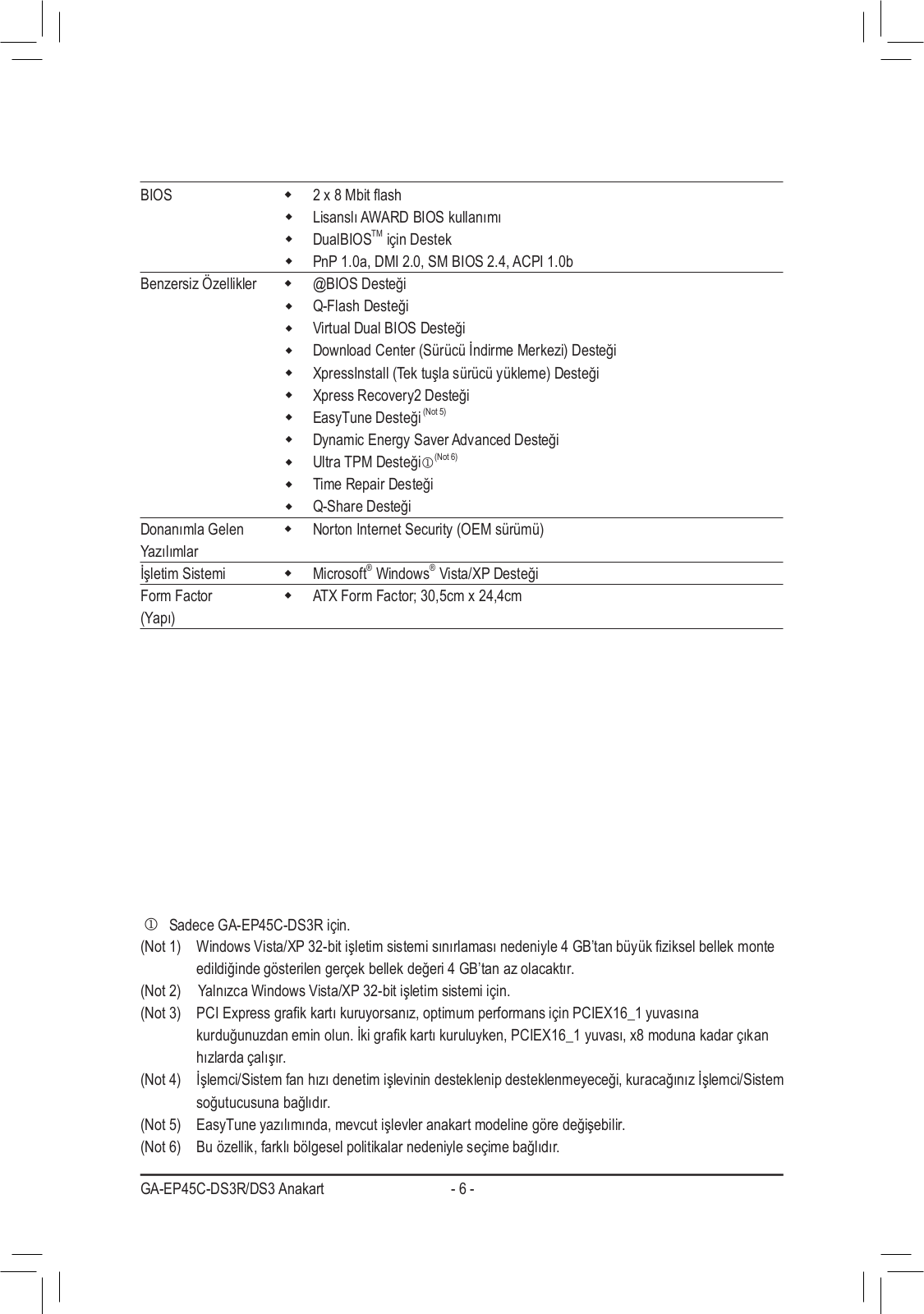
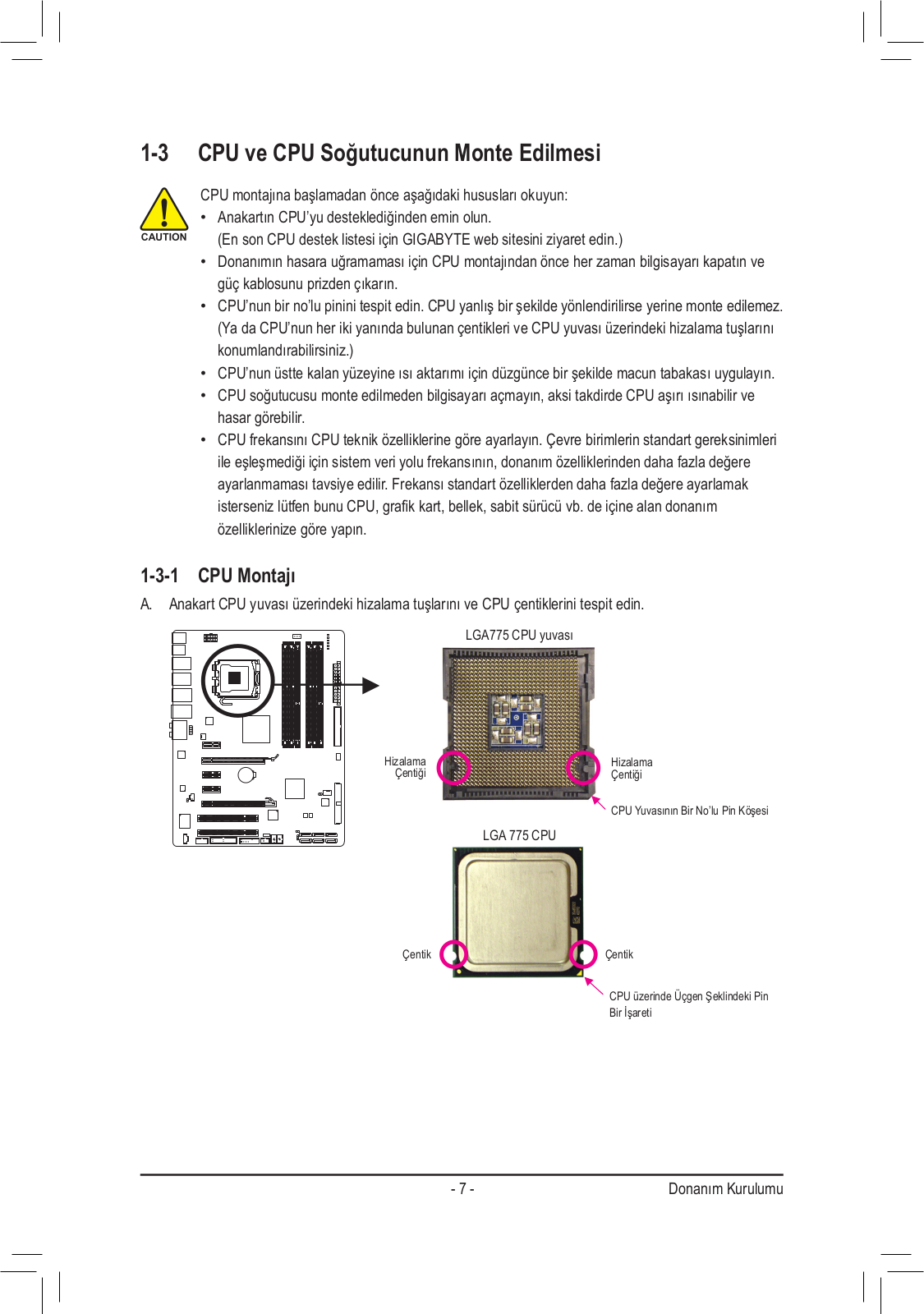
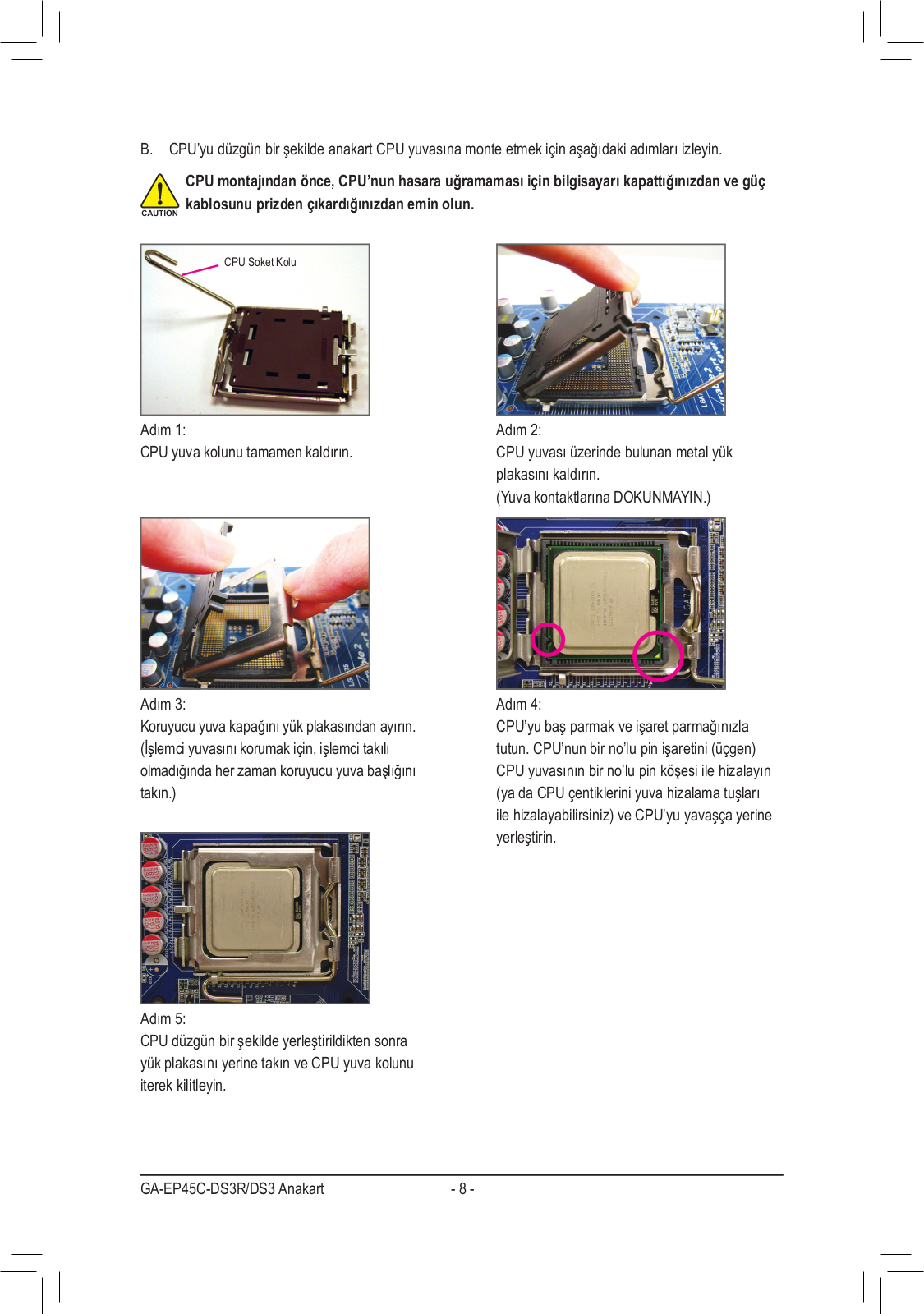
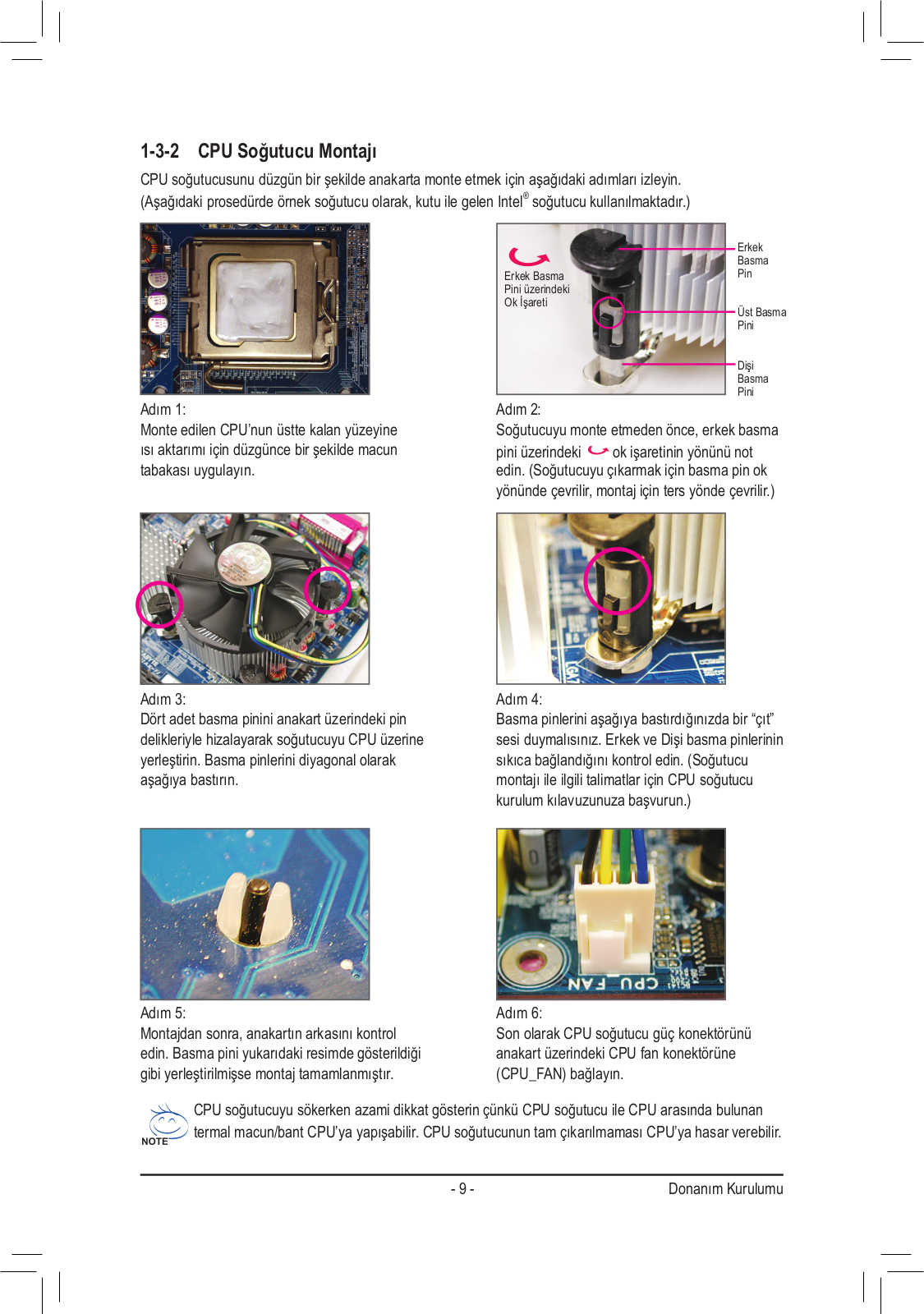
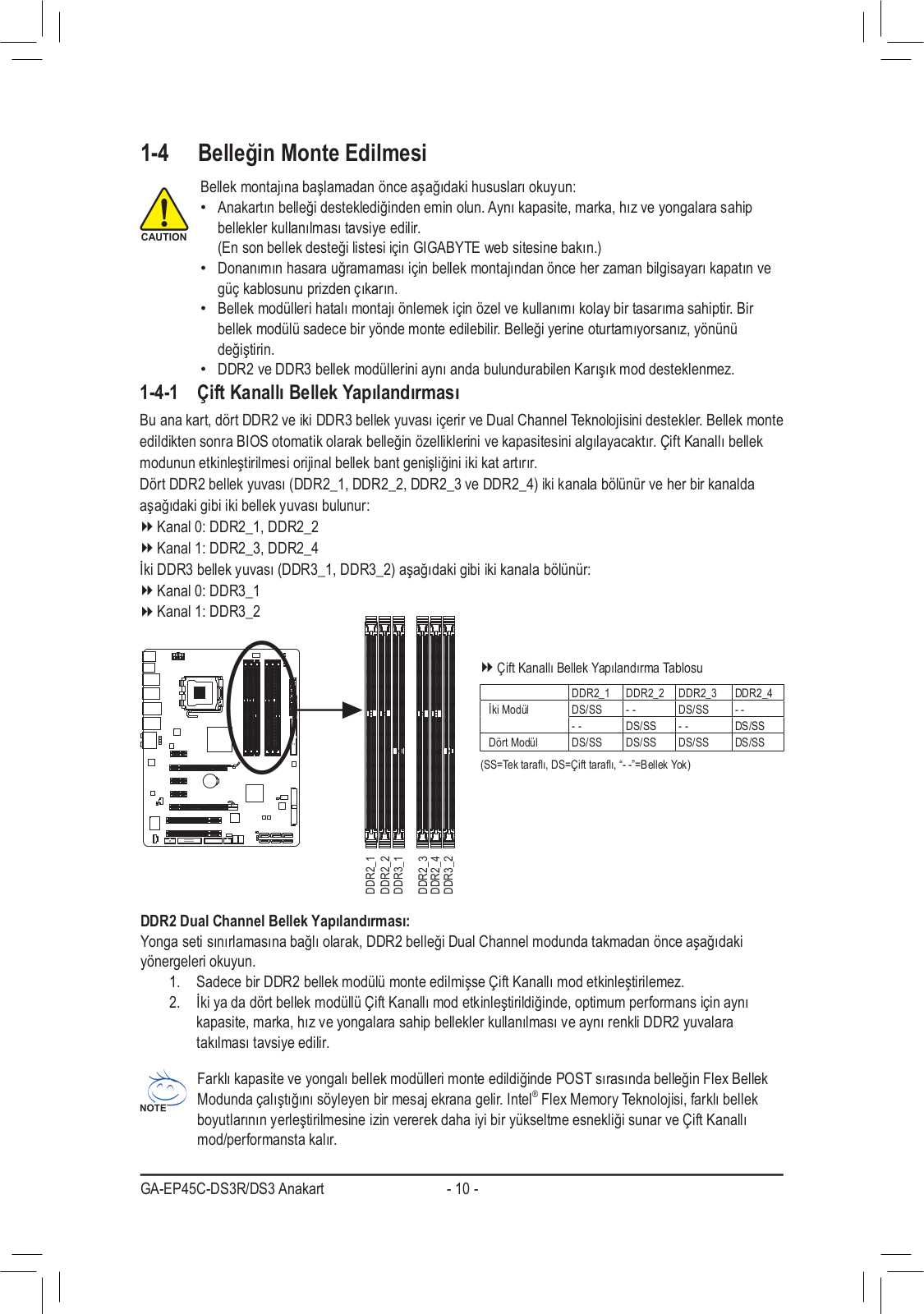
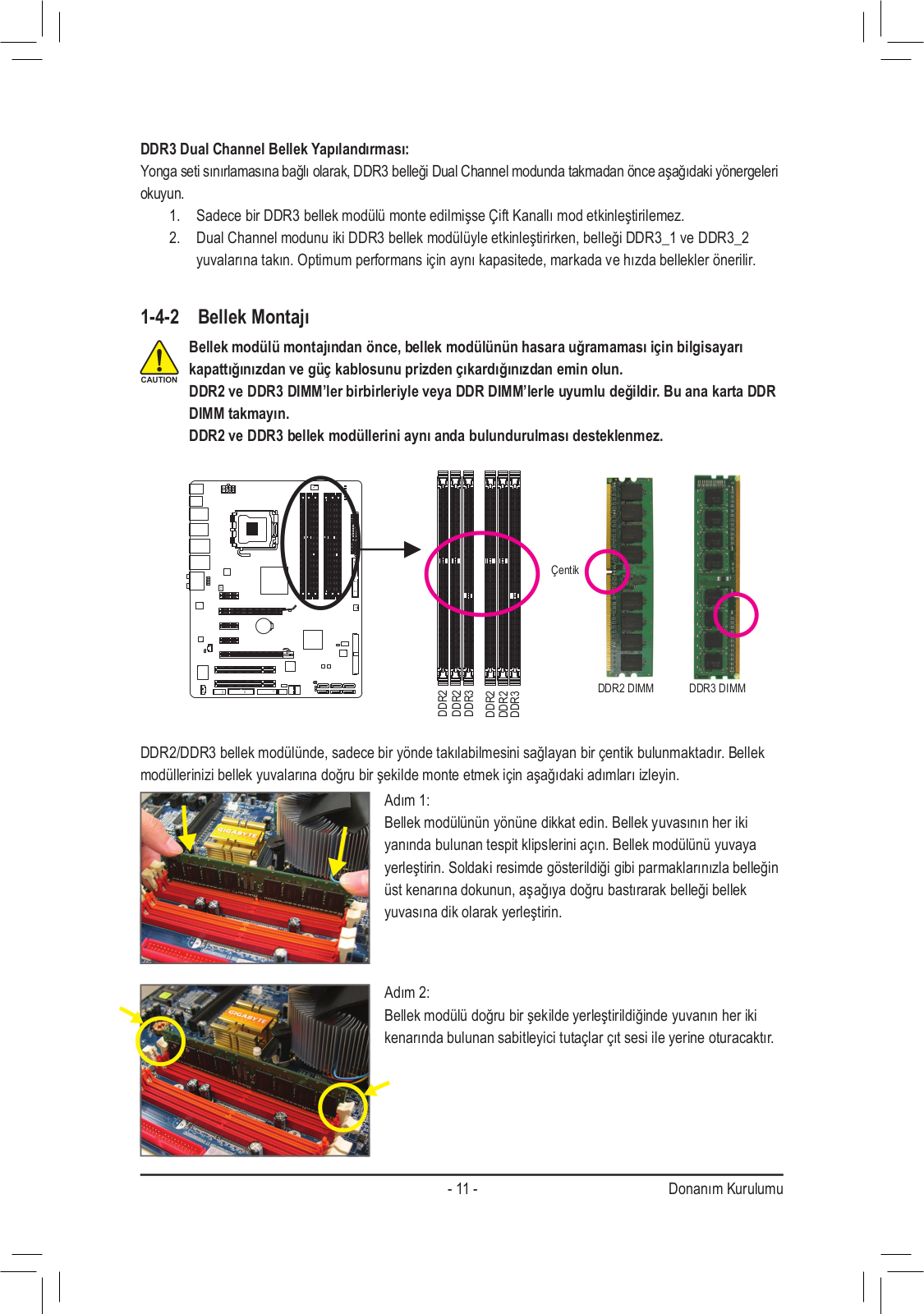
 Loading...
Loading...+ 25 hidden pages